Tilføj en kalenderbegivenhed fra proceslinjen i Windows 10

Her er et hurtigt kig på, hvordan du ændrer begivenhedskalenderen fra Windows 10 jubilæumsopdateringsopgave.
Windows 10-jubilæumsopdateringen er mere endbare en fit and finish-frigivelse af Microsofts klientoperativsystem; der er nogle velkomne produktivitetsforstærkere, der er strøede i hele OS. En sådan forbedring er muligheden for at tilføje og administrere kalenderbegivenheder fra Windows 10-skrivebordet. Lad os se hurtigt.
Opret kalenderbegivenheder ved hjælp af meddelelse om dato og tid på proceslinjen
Klik på dato og klokkeslæt i din proceslinjeMeddelelsesområde; dette viser din kalender. I bunden ser du en ny mulighed for at tilføje begivenheder. Klik på plustegnet for at tilføje en ny begivenhed; dette vil starte kalenderappen. Indtast dine begivenhedsoplysninger, og klik derefter på Udført.
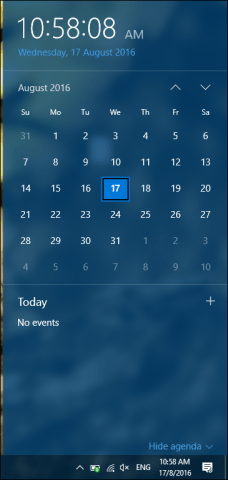
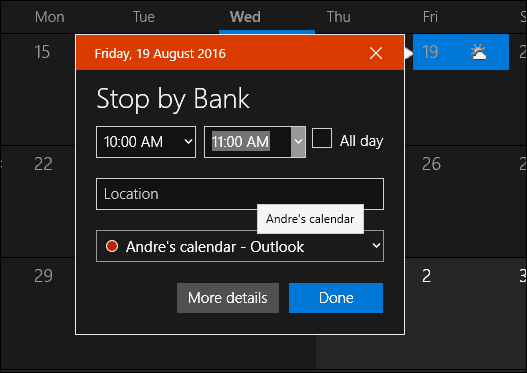
Dine kalenderbegivenheder for dagen vises iunderretningsområdet. Begivenheder er farvekodet, så du kan vide, hvilken kalender begivenheden hører til. Hvis du vil skjule begivenheder, kan du klikke på linket Vis / skjul agenda i kalenderen.
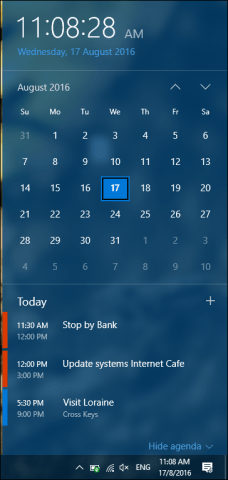
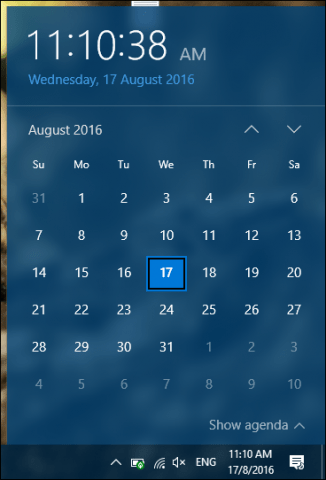
Der gives også meddelelser, når en begivenhed ernærmer sig. Begivenheder er også integreret i Windows 10 Action Center; Du kan ændre underretninger undervejs, der inkluderer indstilling til at snooze, afvise eller slette.
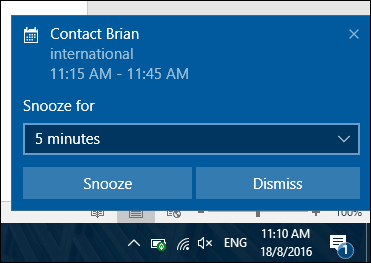
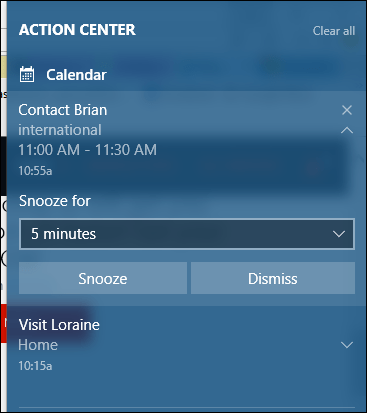
Der er mindre begrænsninger for at bruge kalenderbegivenheder. Jeg bemærker, at begivenheder var begrænset til kun skrivebordet. Jeg forventede i det mindste at modtage en anmeldelse på min mobile enhed eller en e-mail-besked i Outlook.com. Der er heller ingen mulighed for at ændre begivenheder fra selve meddelelsesområdet. Så der er plads til forbedringer, men jeg er glad for at se, at integration som dette sker.
Tilføjelsen af kalenderbegivenheder er ganske grundlæggende,men det giver brugerne mere intim og hurtigere adgang til at styre deres daglige aktiviteter. Andre områder på skrivebordet, f.eks. Proceslinjen, inkluderer forbedringer i Windows 10-jubilæumsopdateringen. Sørg for at tjekke vores artikler om, hvordan du bruger disse og mange andre forbedringer i Windows 10. Har du opgraderet til Windows 10 Jubilæumsopdatering endnu, hvis det er tilfældet; hvad er dine yndlingsfunktioner indtil videre? Fortæl os det i kommentarerne.










Efterlad en kommentar